Como desbloquear o trackpad oculto no iPhone ou iPad para facilitar a digitação
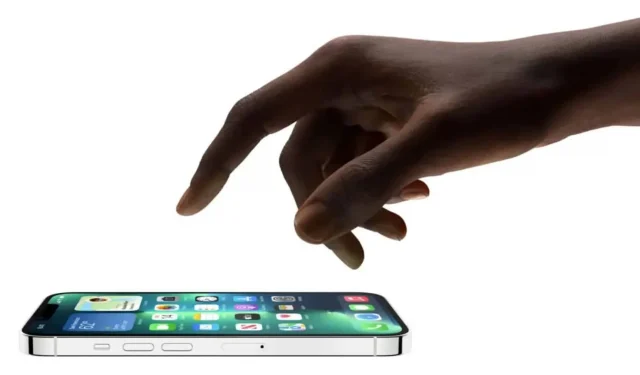
O teclado virtual no iOS possui vários recursos muito úteis. Um deles está bastante escondido, é um touchpad completo. Veja como usá-lo.
O teclado do iPhone e do iPad possui uma série de funções úteis, além das teclas que o compõem, que obviamente facilitam o envio de mensagens de texto ou a escrita de e-mail: por exemplo, você tem um ícone de microfone para usar sua voz para digite texto, um botão #images para enviar GIFs rapidamente e até um trackpad oculto que você talvez não conhecesse até hoje.
Normalmente, ao digitar uma mensagem de texto longa ou um e-mail, você deixa o dedo na tela para mover o cursor para um campo de texto específico para excluir, substituir ou corrigir. Uma bolha de aumento aparece sob seu dedo, aumentando o tamanho do texto para facilitar a navegação entre as letras.
No entanto, se você ainda achar difícil mover o cursor com precisão com os dedos, o iOS oferece outra opção. Neste guia, mostraremos como acessar o trackpad oculto em seu teclado, tornando muito mais fácil mover o cursor e editar texto no iPhone e no iPad.
Como desbloquear o trackpad oculto no iPhone ou iPad
Veja como fazer o trackpad oculto aparecer no iOS:
1. Onde quer que você possa inserir texto, abra o teclado, pressione e segure a barra de espaço até que o teclado fique branco. Você deve sentir um feedback tátil e ver o zoom do cursor por um segundo, o que significa que agora você pode usar o teclado como um trackpad.
2. Sem levantar o dedo da tela, arraste-o pelo teclado para mover o cursor, como em um trackpad do Mac.
3. Para posicionar o cursor, basta retirar o dedo da tela. Você pode então usar teclas padrão como delete para editar o texto. Se quiser mover o cursor mais longe, coloque o dedo na barra de espaço e mantenha-a pressionada.
Assista ao vídeo abaixo para ver esse recurso em ação.



Deixe um comentário